PPT2016柱形图表填充以互补色代替负值怎么用?
来源:网络收集 点击: 时间:2024-04-06【导读】:
PPT2016柱形图表数据系列填充时有个选项【以互补色代替负值】,怎么用呢?从名字得知 应该跟图表中的负数有关,下面我们一起去看看怎么使用的。工具/原料more64位win7系统PowerPoint2016方法/步骤1/9分步阅读 2/9
2/9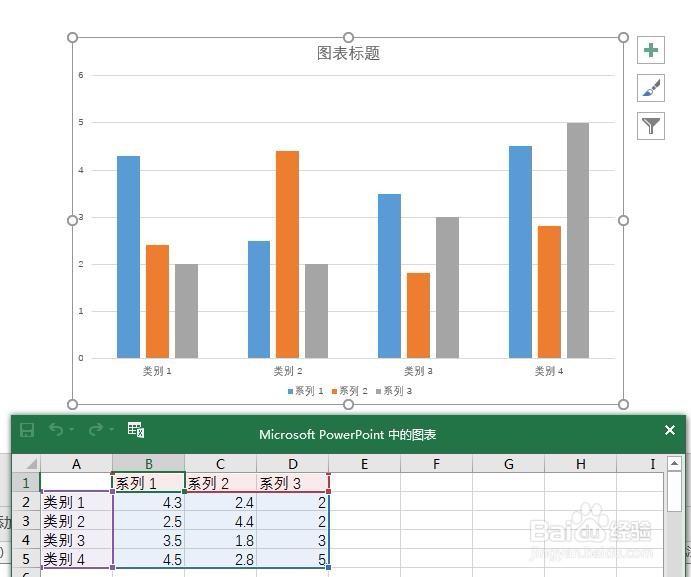 3/9
3/9 4/9
4/9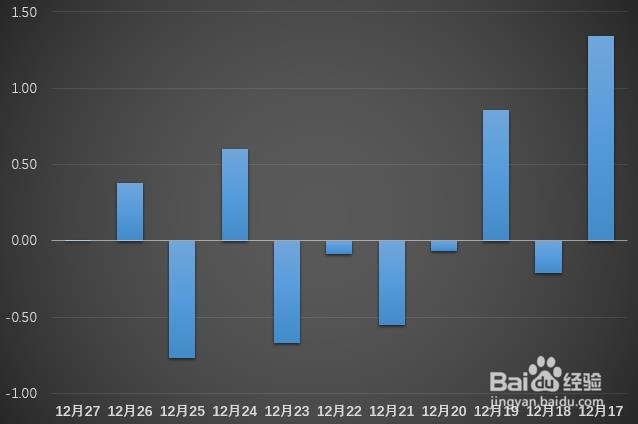 5/9
5/9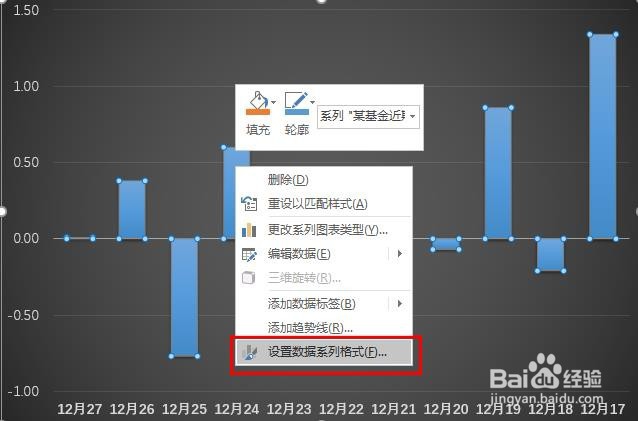 6/9
6/9 7/9
7/9 8/9
8/9
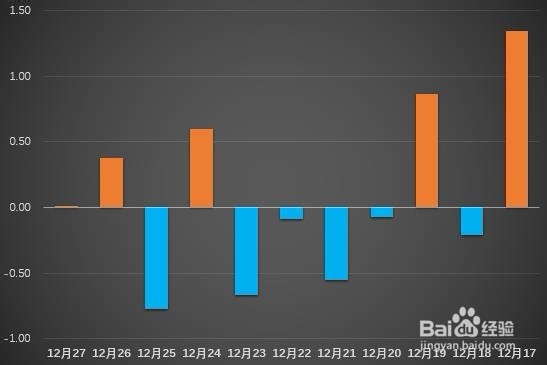 9/9
9/9
首先打开PPT文档,新建幻灯片,示例如下
 2/9
2/9点击菜单栏【插入】【图表】,选择【柱形图】并选择样式,得到默认图表,如图
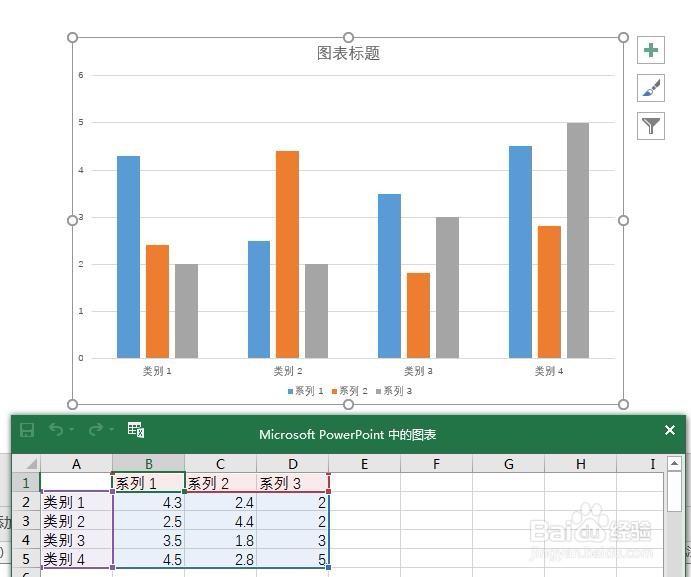 3/9
3/9然后编辑图表数据,考虑到【以互补色代替负值】应该数据表格中要有负数,编辑数据如图
 4/9
4/9优化图表如标题、样式、文字,还有将负数图形与文本重叠情况处理,结果如下
ps:负数图形与文本重叠怎么处理可以参考以下链接
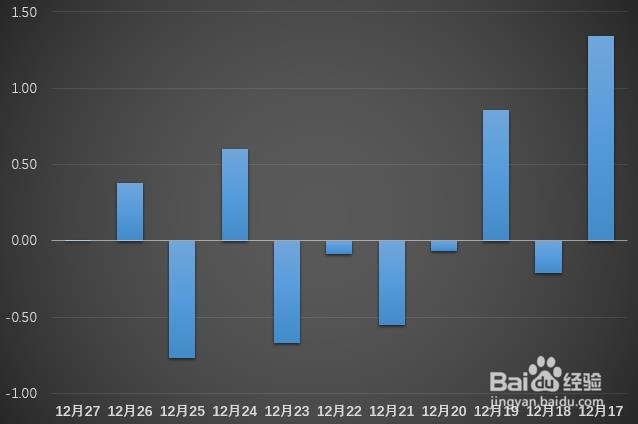 5/9
5/9接下来看看【以互补色代替负值】怎么使用?
首先选中图表数据系列,鼠标右键选择【设置数据系列格式】,如图
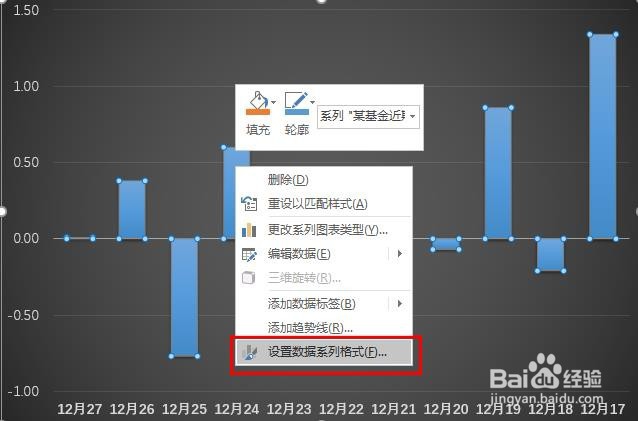 6/9
6/9在【设置数据系列格式】窗口,切换到【填充与线条】选项,在【填充】中可看到【以互补色代替负值】,默认没有勾选,如图
 7/9
7/9勾选【以互补色代替负值】,图表负数图形有轻微变化,但是并不明显,如图
 8/9
8/9那这个互补颜色还能有变化么?
可以重新设置填充颜色,设置颜色后会再出现一个负数颜色设置选项,如图,此时正数负数图形颜色可以设置为不同的

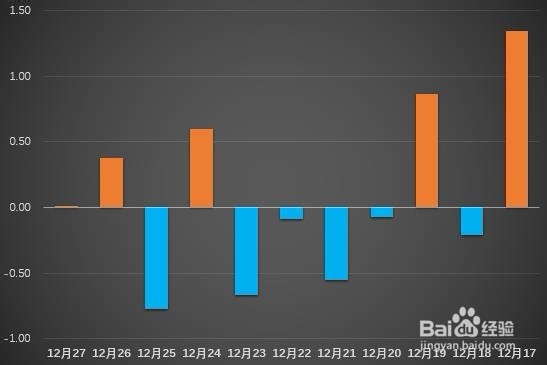 9/9
9/9总结:
1 图表数据系列填充【以互补色代替负值】对负数所在图形有用
2 勾选【以互补色代替负值】,负数所在图形填充色会有所变化
3 【以互补色代替负值】还可以自行设置颜色,更多的操作期待感兴趣的你一起探索。
注意事项本次操作使用的是PowerPoint2016版
若有幸能帮助到您,请帮忙投票、点赞、分享哦
PPT图表柱形图填充版权声明:
1、本文系转载,版权归原作者所有,旨在传递信息,不代表看本站的观点和立场。
2、本站仅提供信息发布平台,不承担相关法律责任。
3、若侵犯您的版权或隐私,请联系本站管理员删除。
4、文章链接:http://www.1haoku.cn/art_442297.html
上一篇:cad图纸不能复制粘贴怎么办
下一篇:豆瓣查看黑名单如何操作
 订阅
订阅